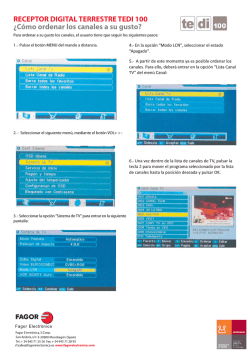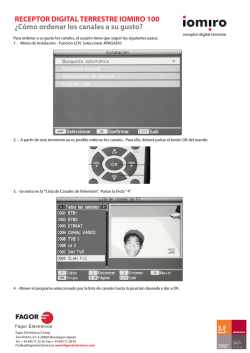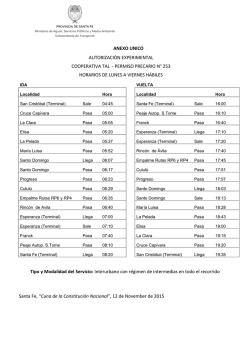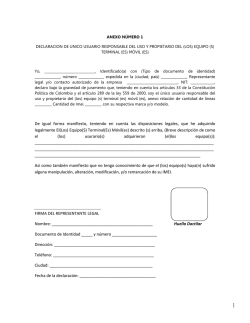Descargar manual - Premium Numbers
SOLUCIONES GLOBALES EN TELECOMUNICACIONES MANUAL DE USO Grandstream GXP 2140 Todo lo que necesita saber sobre el uso de su nuevo terminal de Voz IP. Manual de Uso Grandstream GXP 2140 es un terminal de última generación en tecnología VoIP (Voz IP). Dispone de 4 líneas y la posibilidad de adaptar uno o varios paneles de expansión con multitud de accesos directos a extensiones internas, sobre las cuales podrá monitorizar también su estado. Su pantalla a color le aportará información sobre el terminal y sus funciones, y le guiará cómodamente entre las distintas funcionalidades que éste le ofrece. Funcionalidades mediante marcación de códigos Buzón de Voz. (Desactivado por defecto). •Activación: *11. •Desactivación: *12. •Consulta mensajes: *01, Clave: 1234. Captura de llamadas. •Cualquier llamada puede ser capturada desde otra extensión marcando *08. •Para capturar una llamada que esté sonando en una extensión concreta: *08 + nº de la extensión. Desvío de llamadas •Activación: *03 y seguir instrucciones. •Desactivación: *04. Nota: El origen de la llamada (número del llamante) que visualizará en el teléfono en el que han quedado desviadas las llamadas será la línea cabecera, nunca el nº real del llamante. Manual de Uso Funcionalidades propias del terminal Transferencia de llamadas: Transferencia directa. (Sin hablar con el destino de la llamada) Marcar esta tecla seguida del número de la extensión a quién transferir la llamada, y pulsar “Send” (tecla del teléfono verde) o #. Transferencia asistida. (Se habla con el destino de la llamada antes de transferir). 1. Abrir una nueva línea libre, simplemente pulsando cualquiera de los tres botones situados a la izquierda de la pantalla del terminal, cuya luz no esté encendida. 2. Marcar el nº de la extensión a quien transferir la llamada. Hablar con la extensión. 3. Pulsar la tecla “Transfer” (señalada en amarillo en esta imagen) y el botón de la línea en dónde se encuentra la llamada a transferir, cuya luz se encontrará parpadeando en verde (a la izquierda de la pantalla). Rellamada Pulsar. Iniciar llamada sin esperar a que el teléfono lance la llamada. Una vez marcada la línea a la que queremos llamar, pulsar para que el terminal llame inmediatamente. Manos libres Pulsar. Mute Pulsar para que nuestro micrófono se silencie y no se escuche lo que se dice. Manual de Uso Funcionalidades propias del terminal Espera Pulsar para que la llamada se quede a la espera y escuche música. Se recupera la llamada pulsando de nuevo el mismo botón. Auriculares Conecte unos auriculares compatibles en la clavija “Headset” de la parte trasera del terminal. Para usar el modo auricular, tan sólo deberá presionar este botón cuando descuelgue. Agenda Pulsar para grabar un contacto o consultar uno existente. Ayúdese de las flechas del teclado circular y de las opciones mostradas en la parte inferior de la pantalla, a las cuales accederá presionando los botones que se encuentran debajo de éstas. Conferencia Servicio desactivado por defecto. Solicite a Premium Numbers su activación. Una vez existe ya una llamada en curso entre dos personas, se podrán añadir más a la conversación (hasta cuatro en total). Para ello, pulsar el botón de una nueva línea que no esté siendo usada, cuya luz esté apagada (botones situados a la izquierda de la pantalla del terminal). A continuación, marcar el número de teléfono de la persona a incorporar, seguido de la tecla “Conferencia” y el botón de la línea en la que se encuentra la primera llamada que se estaba cursando (con la luz encendida y parpadeando, a la izquierda de la pantalla del terminal). Haga lo mismo para incorporar a un nuevo interlocutor a la conferencia. www.premiumnumbers.es Manual de Uso Funcionalidades propias del terminal Sonido del auricular y volumen del ring. Con el auricular colgado permite configurar el volumen del ring. Con el auricular descolgado, se ajusta el sonido del auricular. Registro de llamadas Pulsar “OK” y acceder a la opción del historial de llamadas. Podrá consultar y borrar cualquier registro: llamadas perdidas, recibidas, marcadas, etc. Fíjese en las opciones mostradas en la parte inferior de la pantalla, a las cuales accederá (o confirmará) mediante los botones situados justo debajo de éstas. Menú y resto de opciones Para acceder a otras opciones del terminal, se debe acceder al menú de éste pulsando la tecla “OK”. Esta tecla da acceso al menú y funciona también como tecla de confirmación de operaciones. Podrá desplazarse entre las distintas opciones del menú a través de las distintas flechas y confirmar las operaciones mediante la tecla ”OK”. Para salir del menú, volver atrás, seleccionar una opción o realizar otras operaciones adicionales, pulse el botón de debajo de la pantalla que se corresponda con la opción mostrada en ésta y que desea realizar. Tenga en cuenta que su terminal también dispone de acceso directo a determinadas opciones del menú sin necesidad de entrar en éste, mediante botones específicos como el de “agenda” o “mensajes”(a la derecha del menú circular con flechas ); o mediante los botones de opciones situados en la parte inferior de la pantalla. Manual de Uso Dudas frecuentes ¿Está el terminal registrado? Si el terminal no está registrado no funcionará. Además, aparecerá el símbolo de un cable roto en la parte superior derecha de la pantalla. Si se encuentra en la pantalla principal, la pantalla le mostrará además, en rojo (en lugar de en verde) las líneas o extensiones del terminal que no estén registradas. ¿Qué dirección IP tiene mi terminal? La IP se muestra pulsando la tecla de la fecha “arriba”. ¿Cuál es la extensión de mi terminal? El número de la extensión del terminal aparece en la pantalla principal de éste, en la parte superior izquierda, junto a los botones de línea. Recuerde que su terminal permite la configuración de hasta tres extensiones, por lo que puede disponer de más de una extensión y/o línea telefónica. Se mostrarán en verde si están registradas y funcionando, y en rojo si no están registradas. Otros servicios Fax Virtual Gestión de envío masivo de sms personalizados con informe de entrega y ruta 100% garantizada. Envíos simples, programados, por pasarela o certificados. Sistema de envío y recepción de faxes desde el correo electrónico. Botón llámeme. A partir de un click en web conectamos a usuario y empresa en una llamada. Configurable en tiempo real los teléfonos de atención y horarios de trabajo. Todo tipo de numeración: líneas 900, 901, 902, 905, 803, 806, 807 y numeración geográfica de cualquier provincia. Numeración en cualquier país del mundo. El coste para el llamante será el de una llamada interna en su propio país y usted podrá recibir las llamadas donde desee. Sistemas de tratamiento de llamadas: envío y recepción masivo de llamadas por bases de datos, grabación de llamadas de validación, encuestas telefónicas, etc. Tel. 902 010 013 Fax. 902 010 017 [email protected] www.premiumnumbers.es Oficina Valencia C/ Cronista Carreres, 13 Oficinas Entresuelo 6 / 46003 Valencia (Spain) Oficina Madrid Calle de Julián Camarillo, 10 28037 Madrid (Spain) Síguenos en: Facebook. Twitter. Linkedin. Blog.
© Copyright 2025